Aici vă vom arăta cum să atragă un grafic bec în PowerPoint. Sunt utilizate pe scară largă becuri fie în infografică dar, de asemenea, în prezentări de afaceri, ca o metaforă de idei luminoase și noi, fiind inteligent, etc.
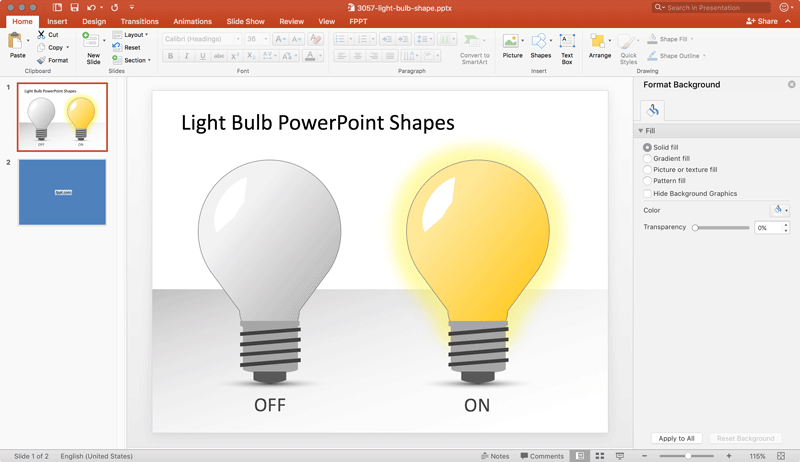
Principalul avantaj al acestui bec crea în PowerPoint este că aceasta poate fi complet personalizabil pentru propriile nevoi. Mai mult, aveți posibilitatea să reutilizați grafic în orice prezentare viitoare trebuie să aibă. Becul este simbolul utilizat pentru idei noi. Dacă sunteți curios să știu de ce, mi-ar recomanda pentru a verifica acest articol (Thomas Edison are ceva de-a face aici).
Pentru a începe, vom insera ingredientele pentru aceasta reteta. Ingredientele de aici sunt forme PowerPoint, așa că vom insera câteva forme în diapozitiv și apoi vom organiza formele în așa fel încât rezultatul final arata ca un bec realist pentru proiectul nostru de prezentare. În cele din urmă, puteți grupa în formele împreună și copiați și inserați grafica așa cum doriți, în orice altă prezentare sau punte de diapozitive.
Una dintre cel mai simplu mod de a începe să desenați este folosind o formă Teardrop și apoi utilizați unul dintre elementele organigrame numite Delay, plus un cerc, o formă de paralelogram și un arc de bloc.
Desen un bec în PowerPoint
Aici vă vom arăta cum să atragă un bec în PowerPoint.
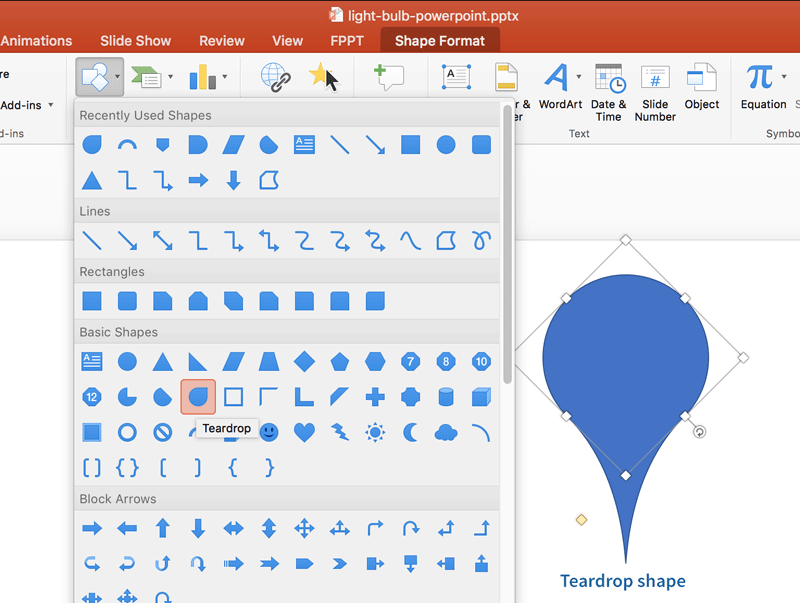
Alternativ, puteți desena beculeț cu un cerc și o întârziere, apoi editați punctele formei de întârziere pentru a face sa arate curbat.
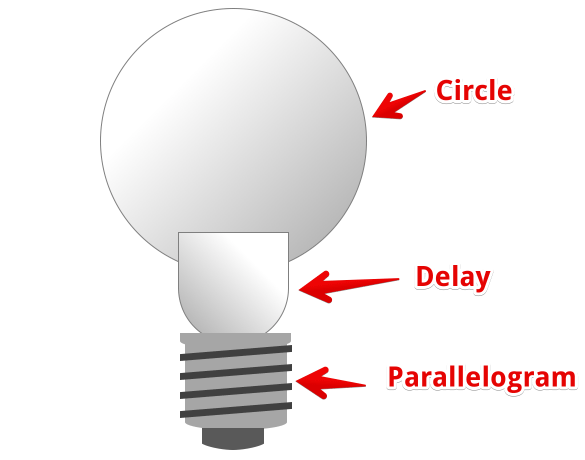
Forma paralelogram va fi folosit pentru a reprezenta partea de jos a becului.
Așa cum a spus, forma întârziere poate fi editat (click dreapta și apoi alegeți Edit Points) pentru a reprezenta efectul curbat în cap bec.
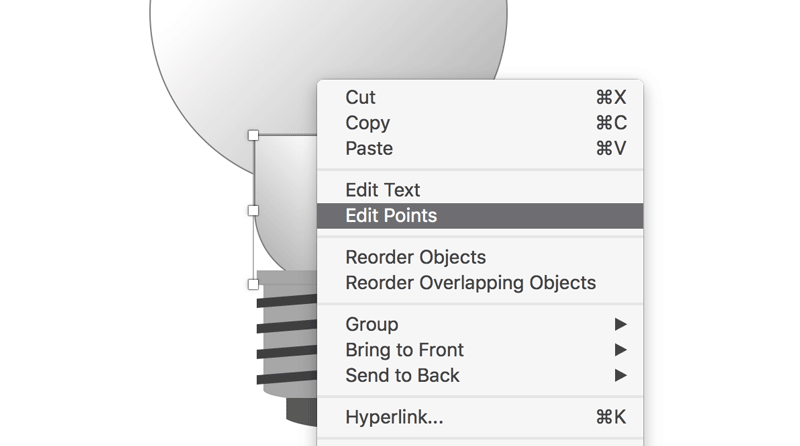
Practic ceea ce vom crea o nouă formă derivată ca imaginea prezentată mai jos.
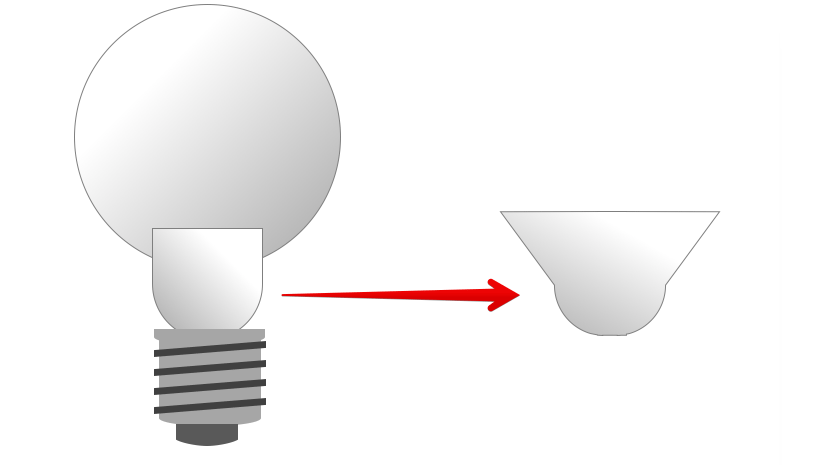

Acum, este timpul să se adapteze noua formă livrată și fixați-l sub capul bec. Dacă doriți să creați un design-pixel perfectă atunci aș recomanda pentru a face un zoom maxim înainte de redimensionare forma. Apoi, zoom out pentru a vedea cum arată.
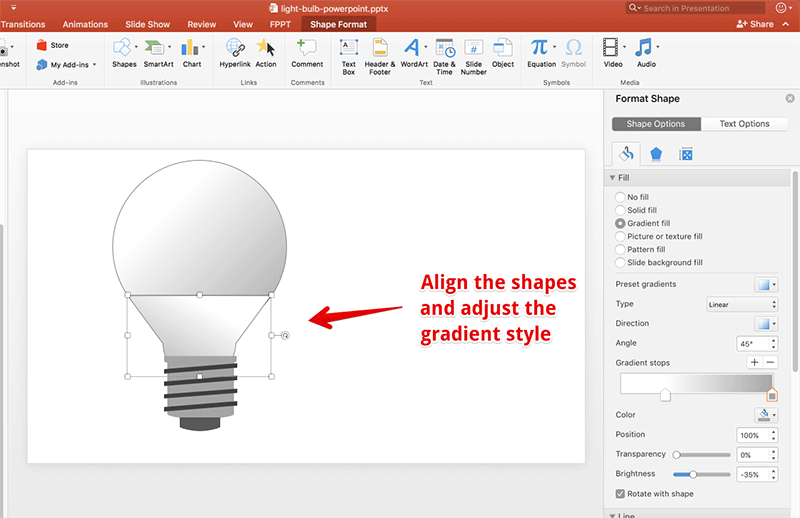
În continuare, puteți adăuga un bloc de artă și umple-l cu culoarea albă pentru a reprezenta un efect realist al luminilor pe bec.

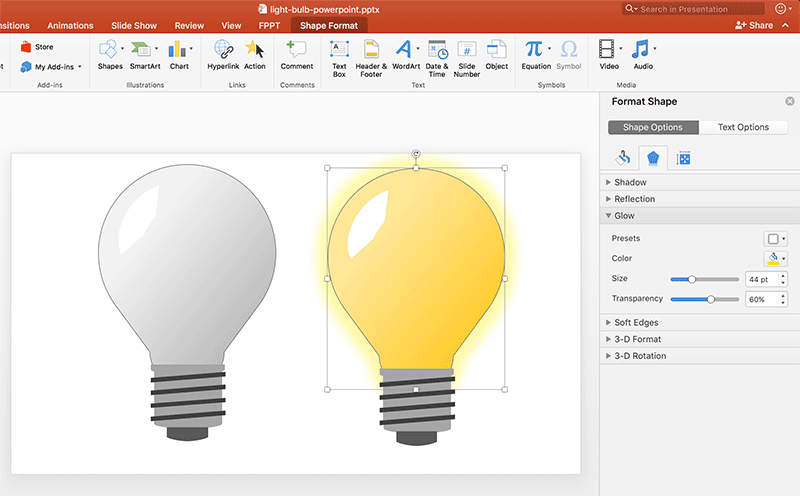
În cele din urmă, (așa cum a promis) oferim aici un link pentru a descărca gratuit de lumină bec șablon PowerPoint astfel încât să puteți obține forma de lumina bec și să o folosească în propriile proiecte.
Descarcă bec șablon PowerPoint Descărcați șablonul gratuit bec PowerPoint lumina cu forme editabile.
Aici puteți descărca prezentarea de lumina bec și să-l utilizați în propriile proiecte.
Astăzi, becul electric este simbolul iconic de idei noi și acum puteți utiliza acest grafic pentru a furniza propriile idei în PowerPoint.
Idei creative bec în PowerPoint
Pentru a adăuga mai multă valoare la acest articol, am dori să arate unele dintre cele mai creative idei bec lumina pentru PowerPoint. Șabloanele descrise mai jos s-ar putea să nu fie liberă, dar cu doar câțiva dolari puteți obține o prezentare bec gata făcute în PowerPoint.
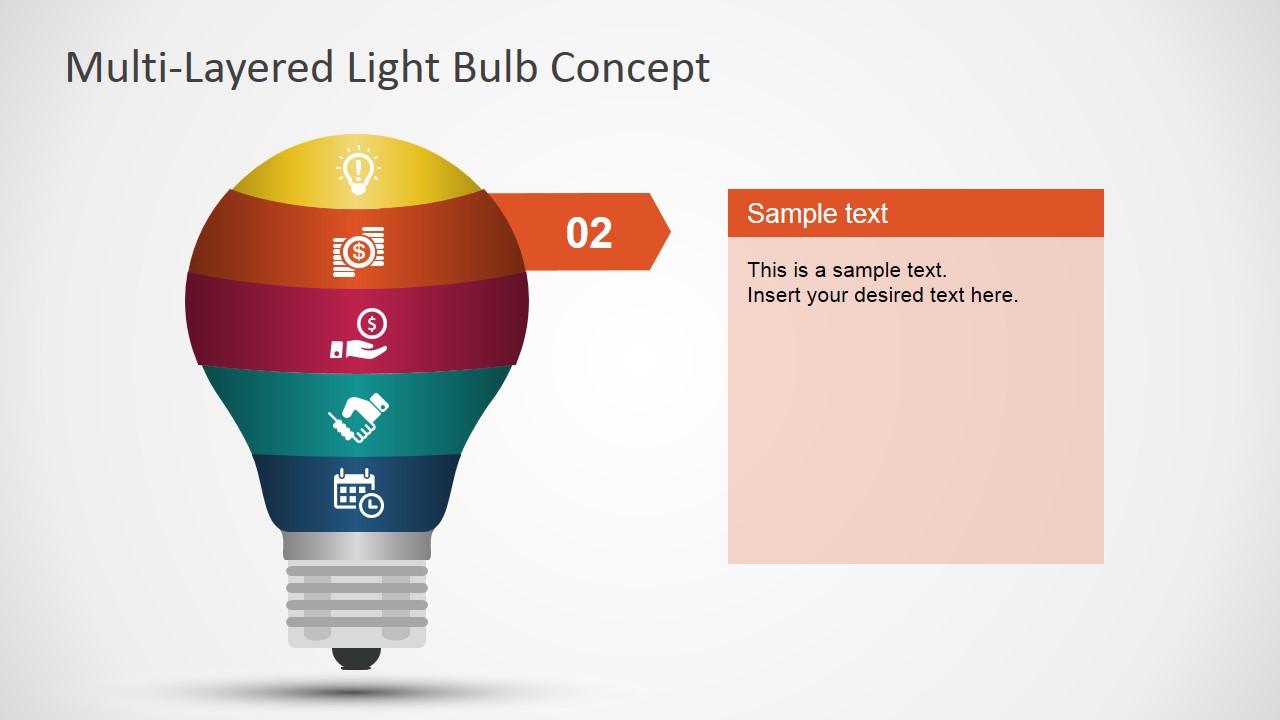
Click aici pentru a descarca
Bec șablon puzzle PowerPoint
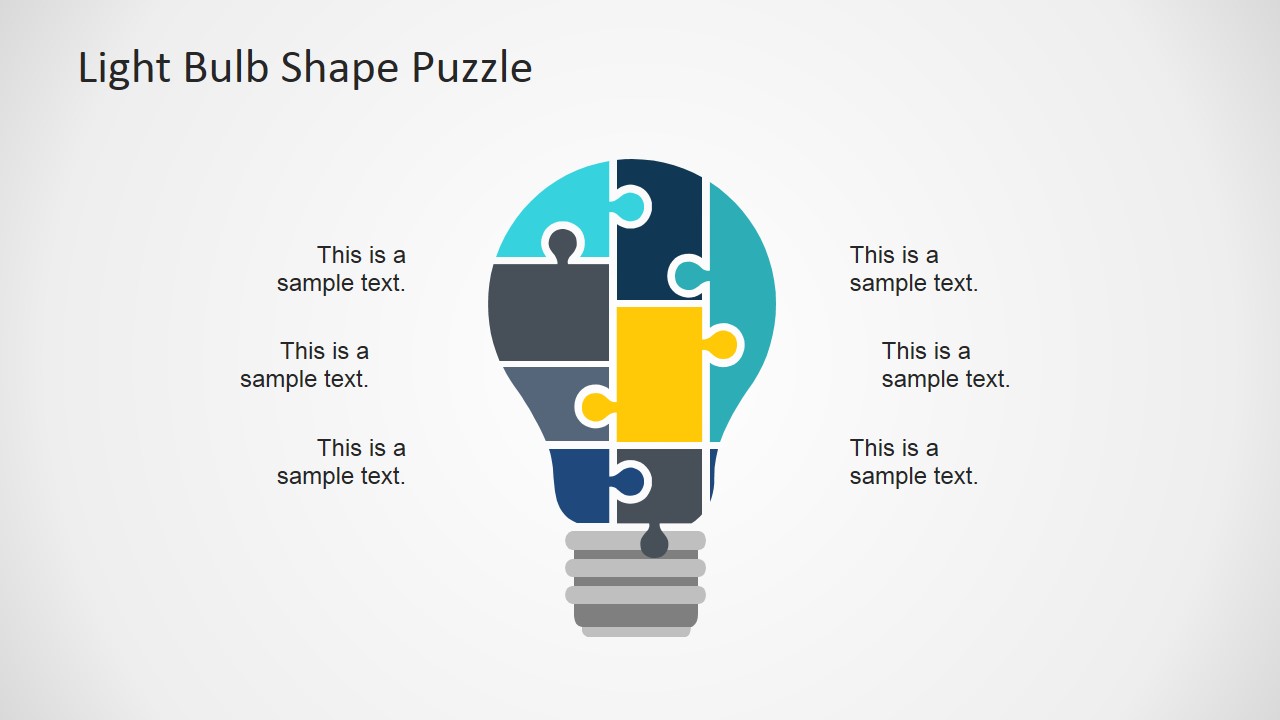
Click aici pentru a descarca
Noul bec Concept idee pentru PowerPoint
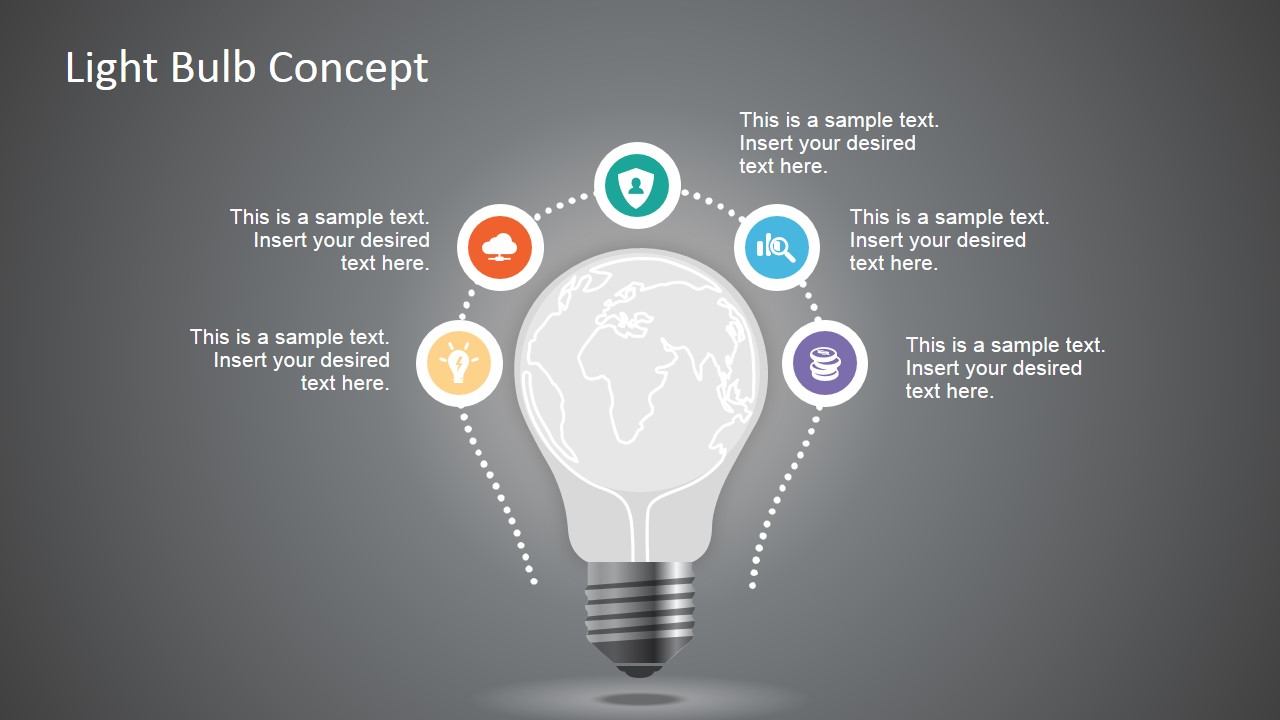
Click aici pentru a descarca
